Manual do módulo de treinamento e desenvolvimento
TEDF0025 - Solicitação de desenvolvimento profissional. Este programa tem a finalidade de oferecer um meio formal, estruturado e bem detalhado para que um gestor solicite treinamentos para seus subordinados ou a ele próprio. Para que seja possível isto, o usuário mantenedor desse módulo tem que ter feito todos os pre-requisitos necessários anteriormente.
Tela que mostra o relatório de solicitações.
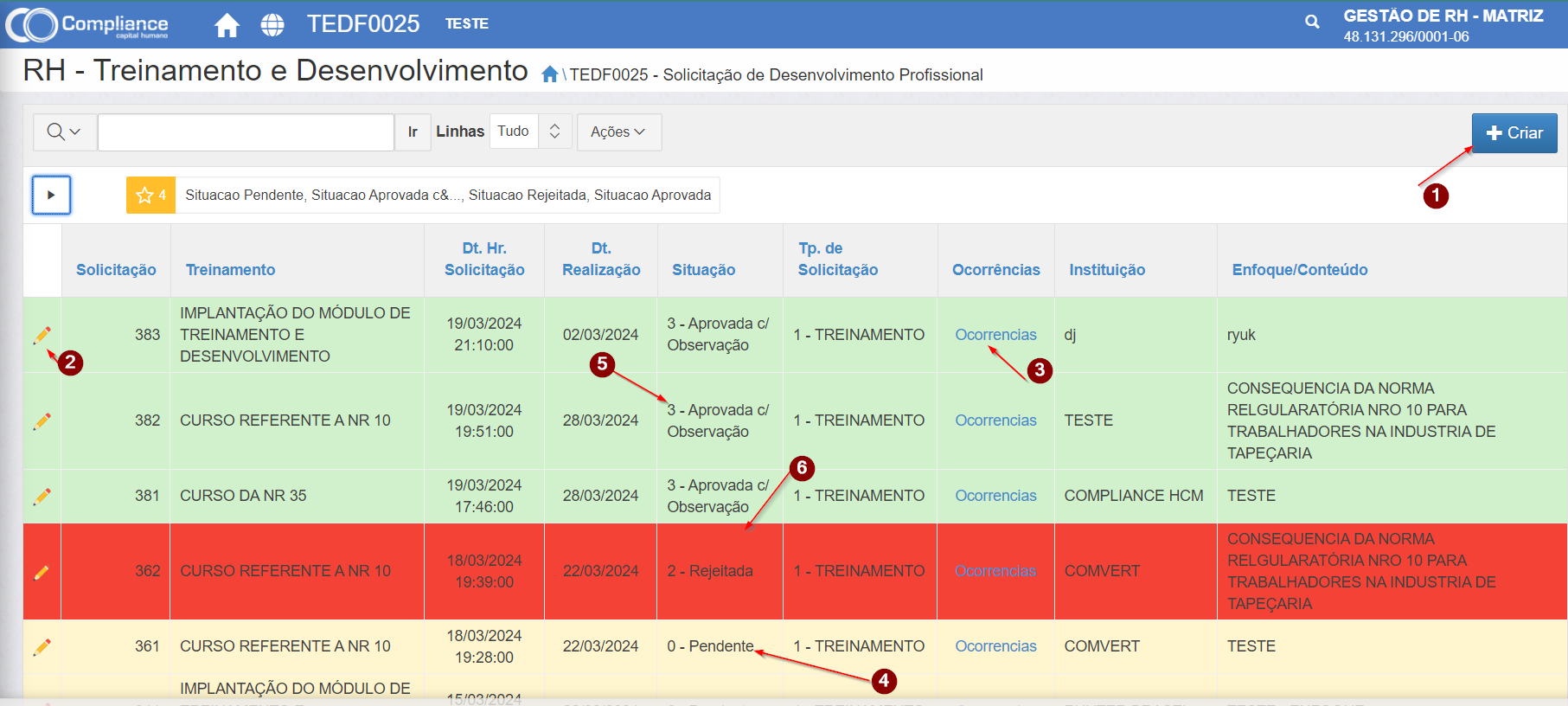
Nesse relatório as solicitações pendentes são destacadas na cor amarela (seta 4), as aprovadas na cor verde (seta 5) e as rejeitadas na cor vermelha (seta 6).
Clicando no link “Ocorrências” indicado pela seta 3 será mostrada a tela com as ocorrências dessa solicitação veja a tela abaixo.
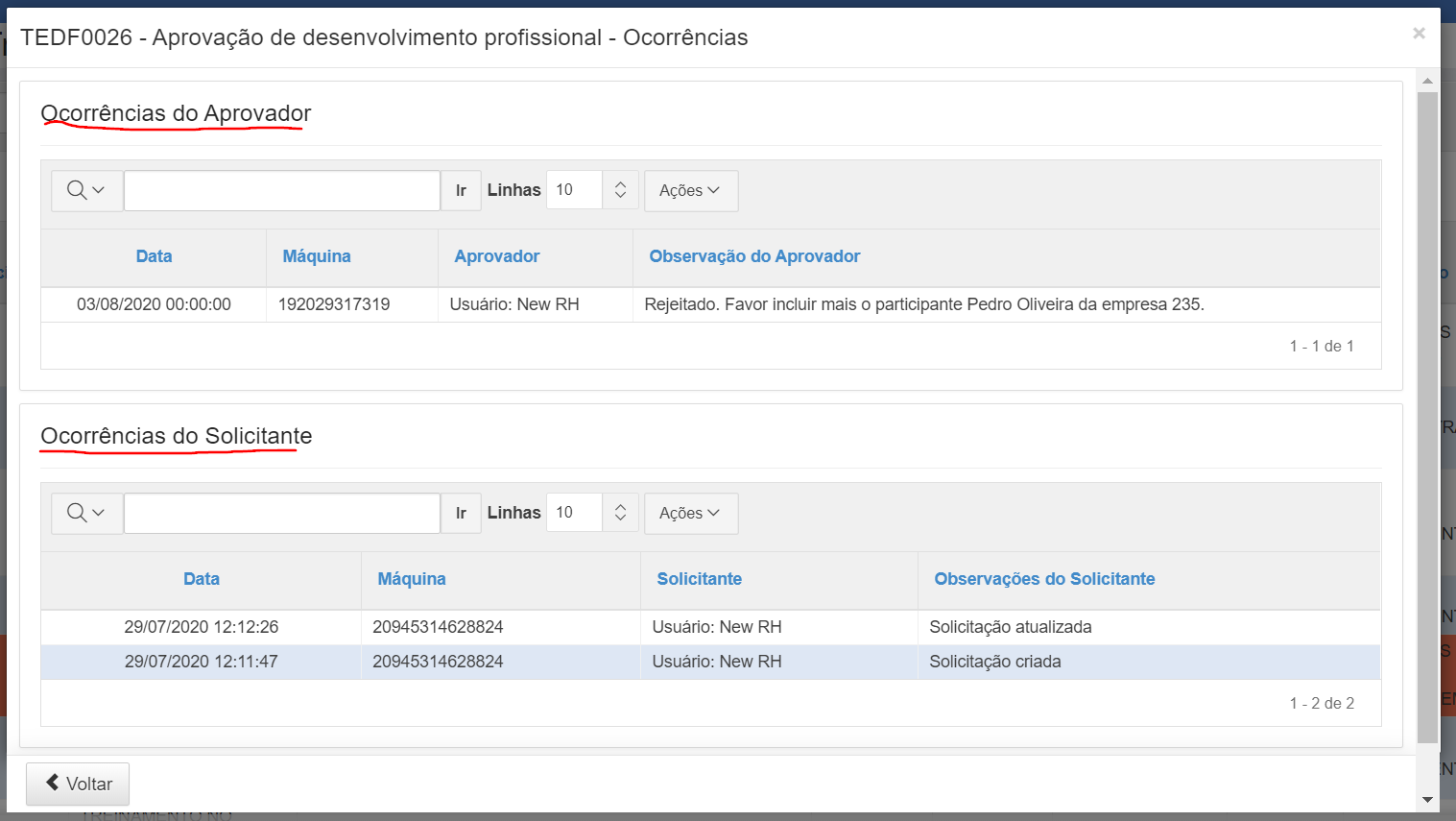
Para acessar a tela de cadastro, clique no botão “Criar” indicado pela seta 1.
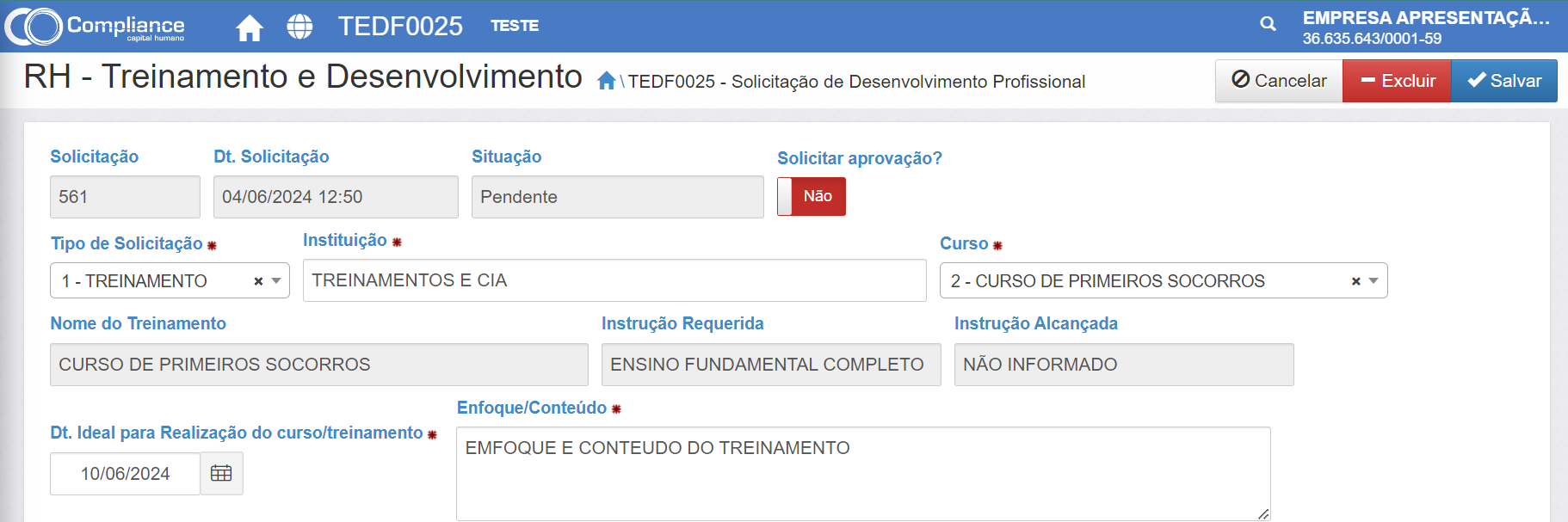
Detalhamento de cada campo
Dt da Solicitação: O sistema coloca automaticamente como sendo a data e hora atual;
Situação: O Sistema coloca como pendente ao criar e depois atualiza ao aprovar.
Solicitar aprovação: A finalidade desse campo e para que ao usuário finalizar a criação da solicitação e revisar todos os campos e abas, solicitar a aprovação ao aprovador. Ao criar a solicitação esse campo assume o valor "Não". Para solicitar a aprovação mude o valor para "Sim" e salve. Enquanto esse campo não for passado para "Sim", a solicitação não será mostrada no relatório do programas TEDF0026 - Aprovação da solicitação.
No momento que este campo assume o valor "Sim" é disparado um processo que notifica por e-mail os aprovadores mostrado na tela do tedf0030 – Aprovador por centro de custos e para os aprovadores do RH, informado que tem solicitação para ser aprovada.
O processo de notificação é enviado na condição descrita acima e também todos os dias às 06:00 hs para as solicitações que estão pendentes de aprovação.
Tipo de solicitação: Escolha da lista o tipo adequado para a solicitação. Esse tipo é cadastrado no TEDF0037 e ele define vários aspectos da solicitação, por isso precisa de muita atenção nessa escolha ;
Instituição: Informe o nome da instituição que vai administrar o curso/treinamento solicitado. Se no TEDF0037 foi informado que o tipo de solicitação escolhido acima é obrigatório, então deve se informar o nome da instituição.
Curso: Escolha da lista o curso/treinamento que deseja solicitar.
Os campos "Nome do treinamento", "Instrução requerida", "Instrução alcançada" e "Enfoque conteúdo" são mostrados ao escolher o curso e vem do TEDF004 . Desses apenas o campo "Enfoque conteúdo" é permitido alterar.
Dt ideal para realização do curso/treinamento: Neste campo o solicitante sugere uma data para o treinamento. A data definitiva será informada quando for criada a turma do curso/treinamento
Após ter informados esses campo, clique em "Criar" para salvar essas informações e, liberar as outras abas para completar com outras informações, como mostrado na tela abaixo.
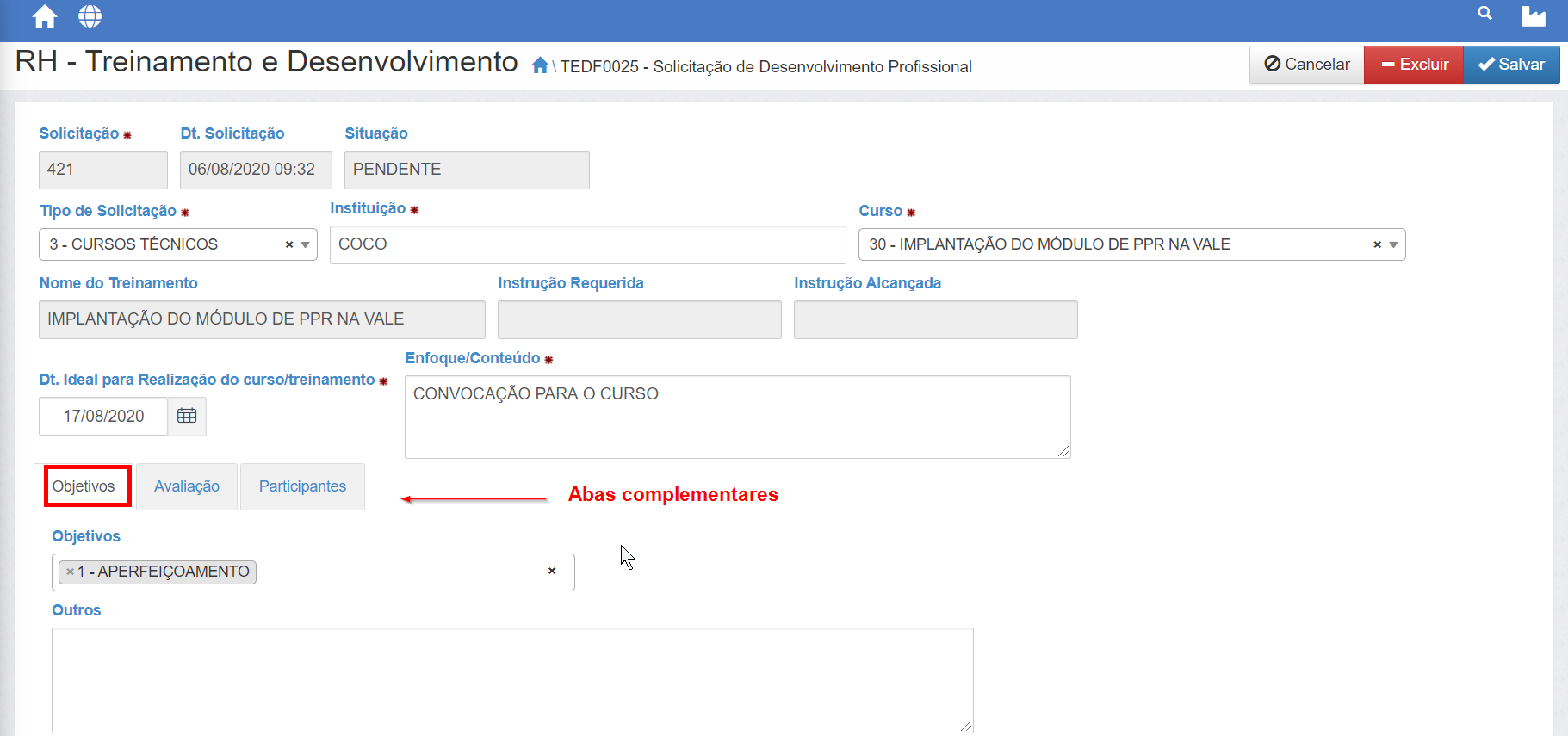
Aba Objetivos, role a tela para cima para mostrar todos os campos dessa aba. Veja tela abaixo.
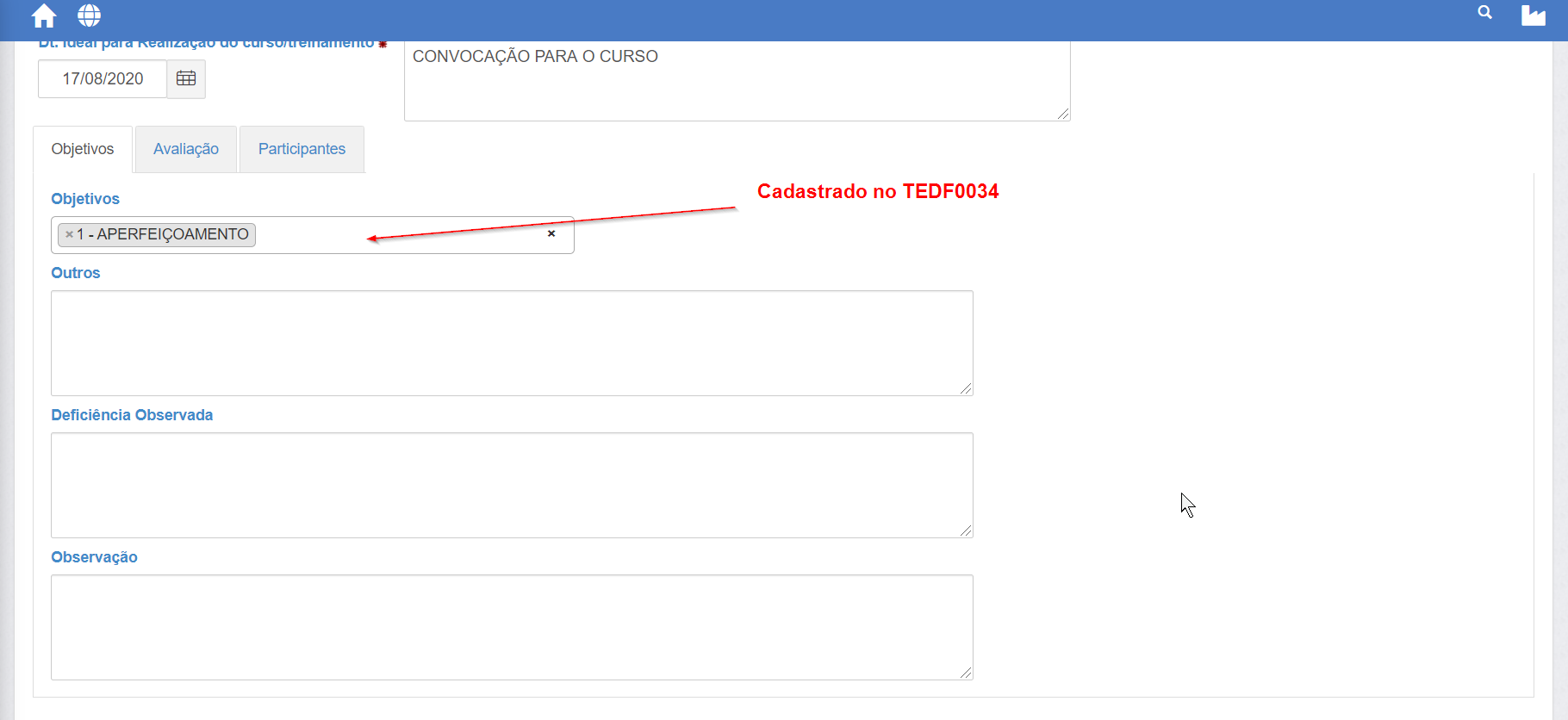
Selecione os objetivos clicando sobre os nome na lista. Informe os outros campos se necessários e clique em "Salvar" no canto superior direito da tela.
Aba "Avaliação"
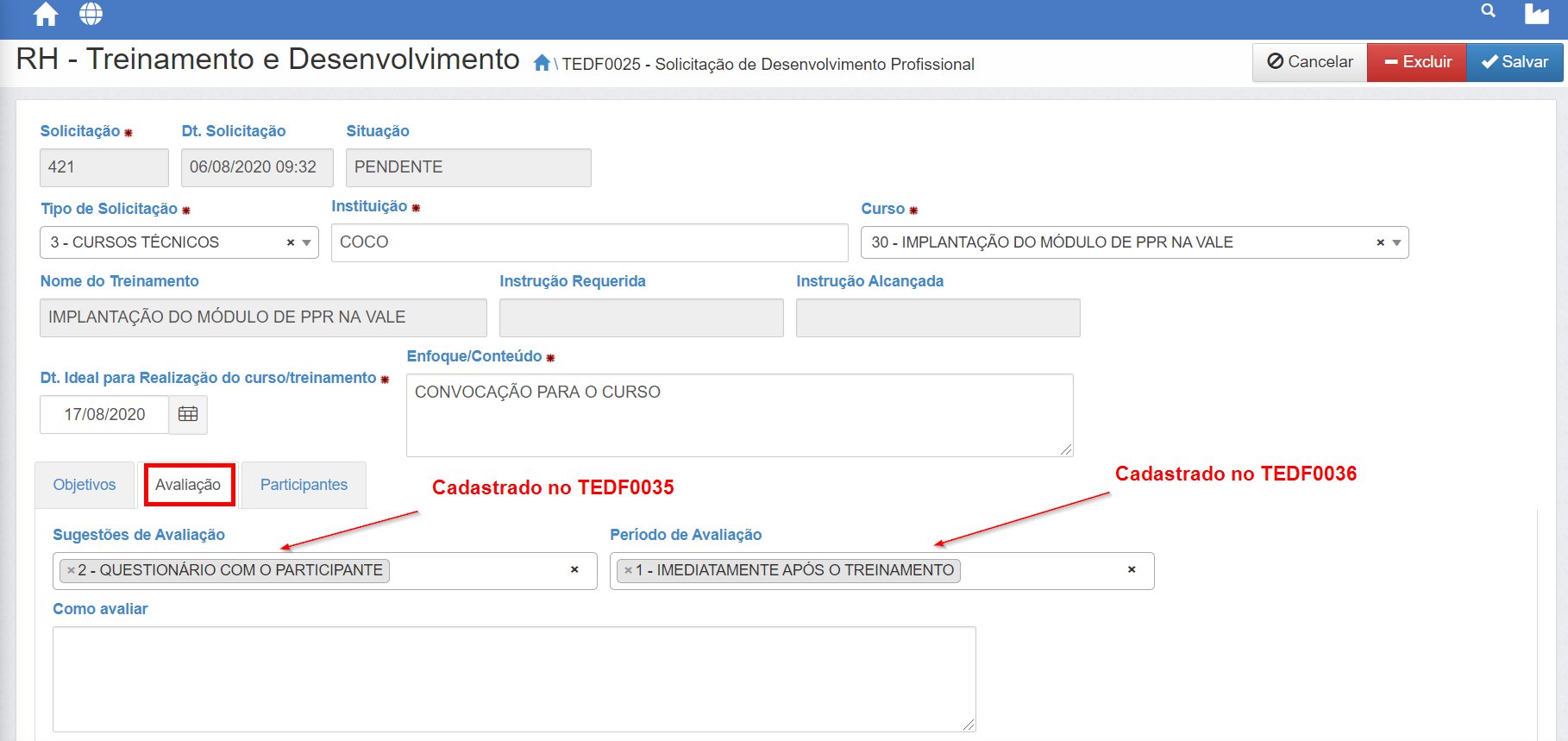
Informe as sugestões de avaliações e períodos de avaliação selecionando das respectivas listas, depois clique em "Salvar" no canto superior direito da tela.
Aba "Participantes"
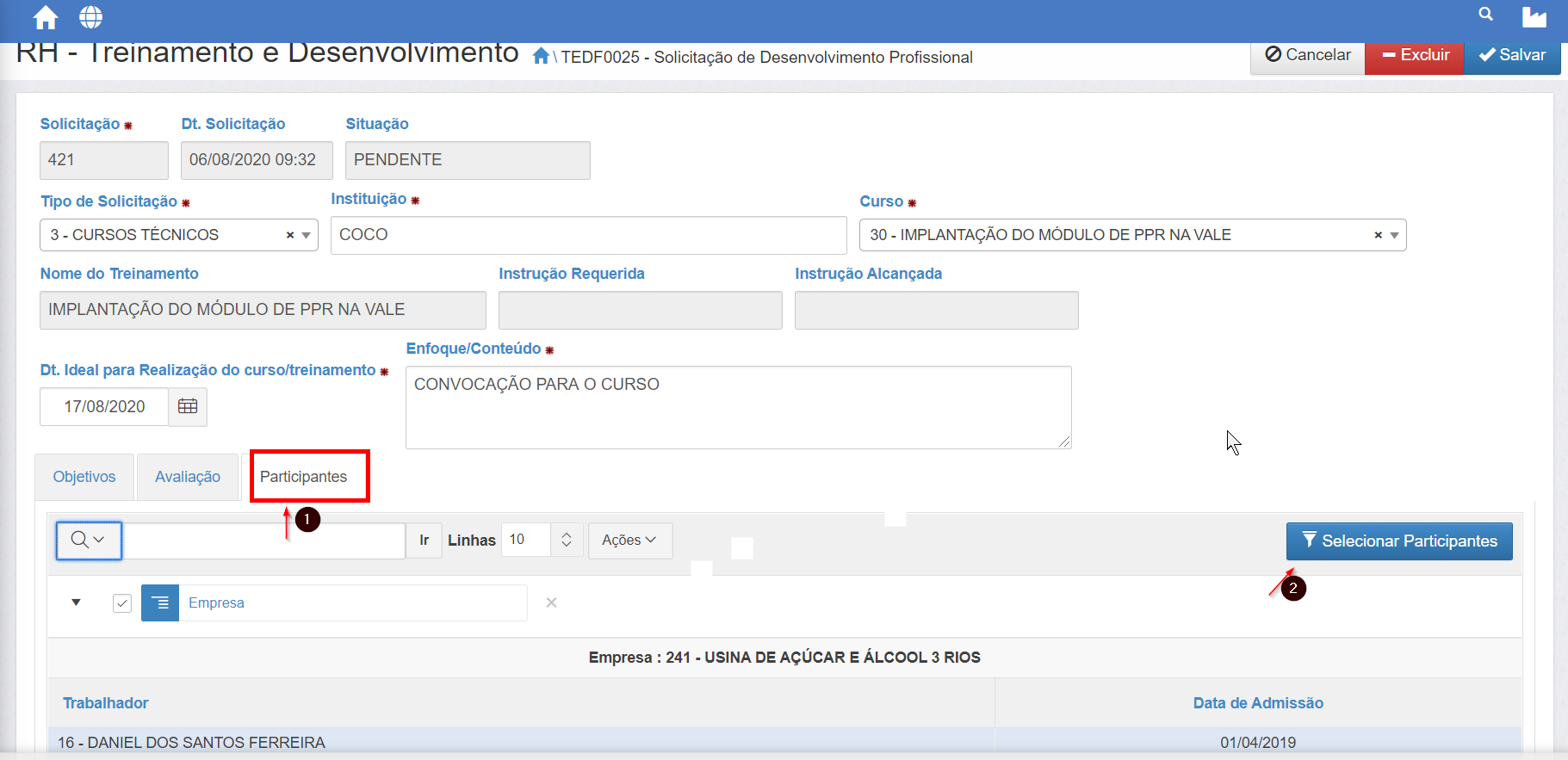
A aba "Participantes" deve ser usada para incluir os trabalhadores na solicitação. Clique na aba "Participantes" e depois no botão "Selecionar Participantes" para acessar a tela de filtro padrão mostrada abaixo.
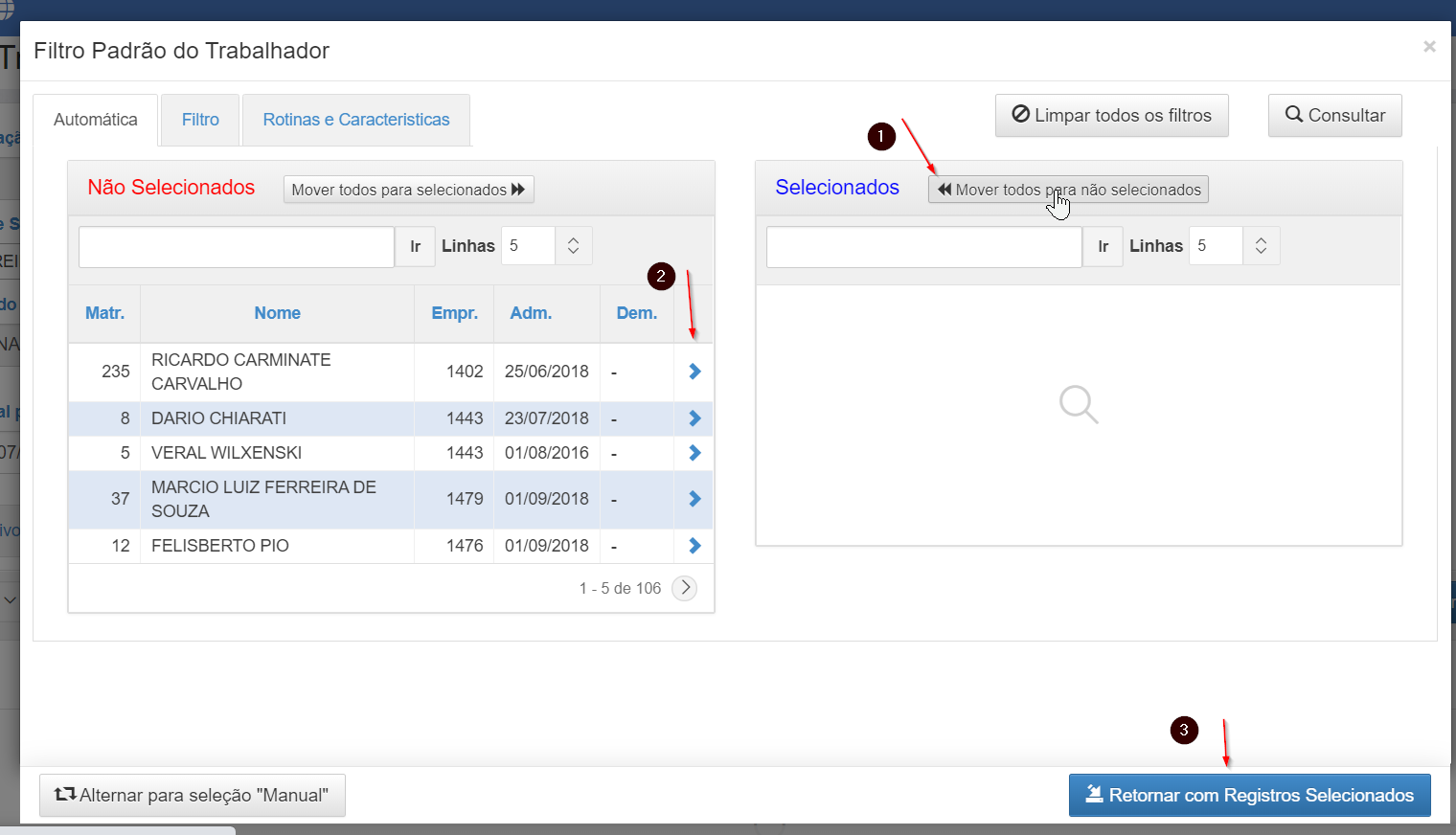
Quando essa tela é apresentada, os nomes dos trabalhadores são mostrados todos no quadro "Selecionado", caso não queira selecionar todos como participantes, clique no botão indicado pela seta 1 para mover todos para o lado esquerdo no quadro "Não selecionados". Clique no ícone indicado pela seta 2 do respectivo trabalhador que quer selecionar como participante para mover para o quadro de "Selecionados." Repita esse procedimentos para todos os participantes. Quando terminar clique no botão indicado pela seta 3 para retornar com os participantes selecionados para a tela anterior.
Dica: Quando clicar no botão "Selecionar participantes", por padrão vem selecionado a opção de seleção automática. Caso queira restringir a seleção por outros campos, escolha a aba "Filtros" destacada no print abaixo e marque as opções desejadas. Depois clique no botão "Pesquisar". Dessa forma será mostrados apenas os participantes que satisfaça as condições solicitadas. Depois ainda pode se usar o procedimento acima para selecionar só alguns trabalhadores como participantes.
Tela que mostra os participantes selecionados.
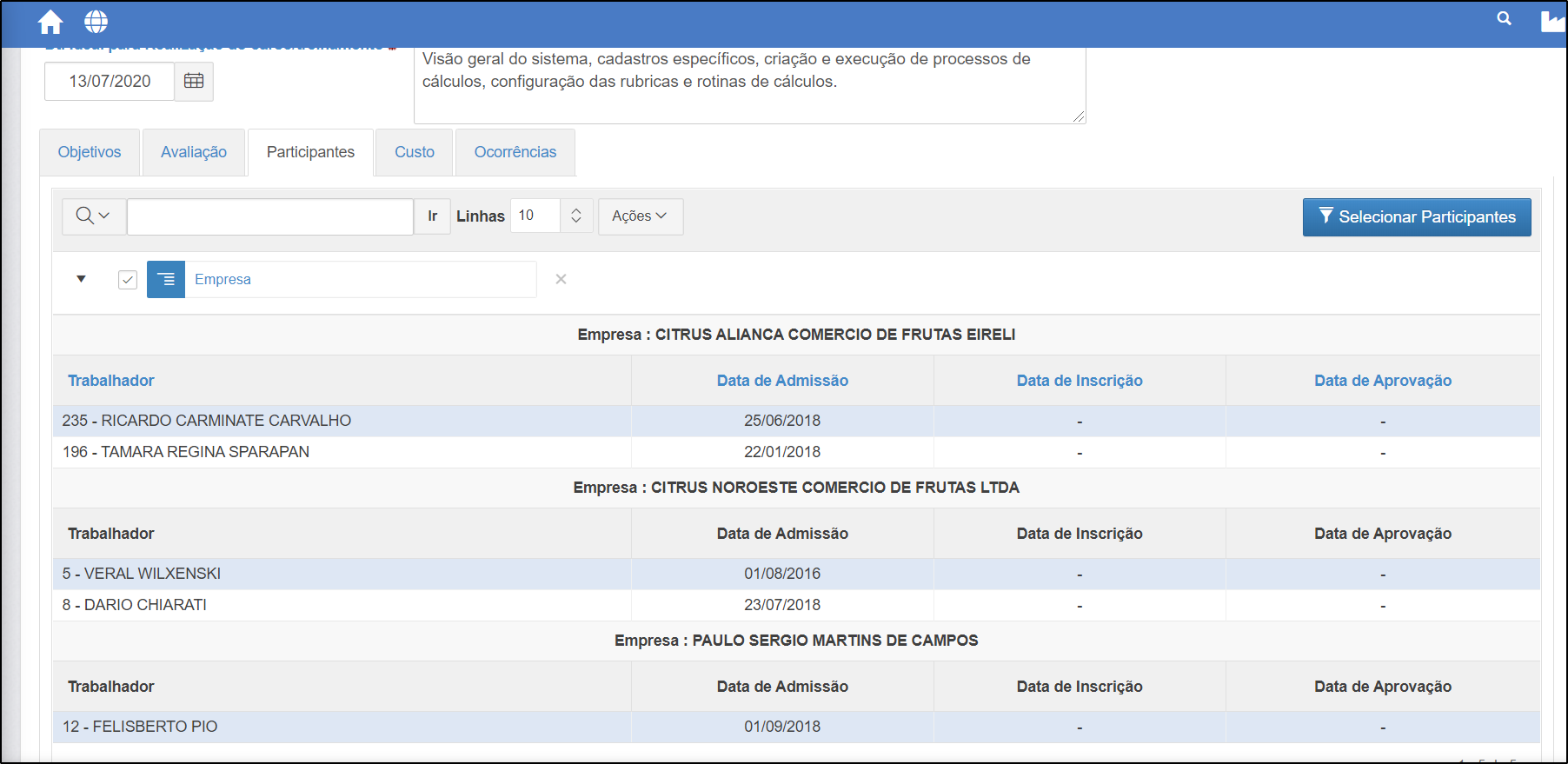
É permitido selecionar “participantes” independente da empresa que eles estejam registrados;
Se no tipo de solicitação (TEDF0037), o campo "Restringe o centro de custo do solicitante" tiver como "SIM" o sistema só permitirá que este selecione como participantes trabalhadores que esteja nos centros de custos definidos no TEDF0031 para esse solicitante.
O Número de participantes é limitado ao valor informado no campo "Número máximo de participantes" do TEDF0037, tipo de solicitação.
Alterar, excluir ou cancelar
Para alterar qualquer informação já cadastrada ou excluir um registro, siga o procedimento abaixo.
Para alterar uma informação clique no ícone "Lápis" da linha correspondente na tela de relatório, faça alteração necessária e depois clique no botão "Salvar". Para desistir de uma alteração ou retornar para a tela anterior, clique no botão “Cancelar”. Para excluir um registro já cadastrado, clique no botão "Excluir" e depois confirme clicando em "OK". Atenção: se esse registro estiver sendo usado em algum lugar no sistema, não será permitido excluir, nesse caso deve se ir nesse lugar e remover o uso dessa informação e voltar aqui e excluir.
Observação: A aba custo neste programa se refere a custos que poderia ser reembolsados para o participantes, com por exemplo bolsa de estudos. Ela será ativada quando o módulo de benefícios tiver implantada na empresa.